qq怎么隐藏?腾讯qq隐藏方法
qq怎么隐藏?想要把电脑上的腾讯qq图标隐藏起来不让人看到的,可以来按照下文的教程步骤操作隐藏qq图标。
腾讯qq隐藏方法
1、把鼠标指针放在屏幕最底部的任务栏上,右击任务栏,打开“任务栏和开始菜单属性”对话框,在通知区域一栏里点击自定义按钮。
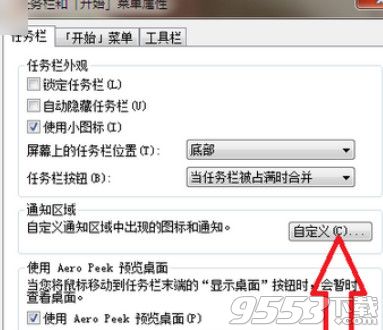
2、出现”选择在任务栏上出现的图标和通知“对话框,点击下拉菜单,找到qq图标
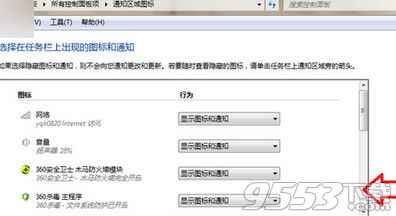
3、在qq图标后面,行为一栏里点击下拉菜单,我们选择隐藏图标和通知”。
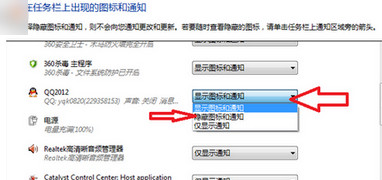
4、选择完后,还要注意左下角有个”始终在任务栏上显示所有图标和通知“,要确保前面的选框空着,不要选。然后点击确定,这样任务栏里的qq图标就隐藏了。
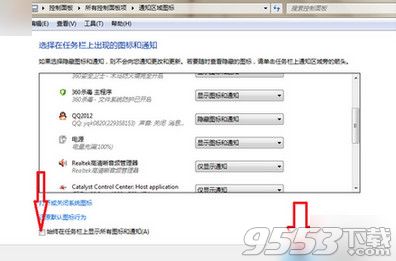
关键词: qq qq教程